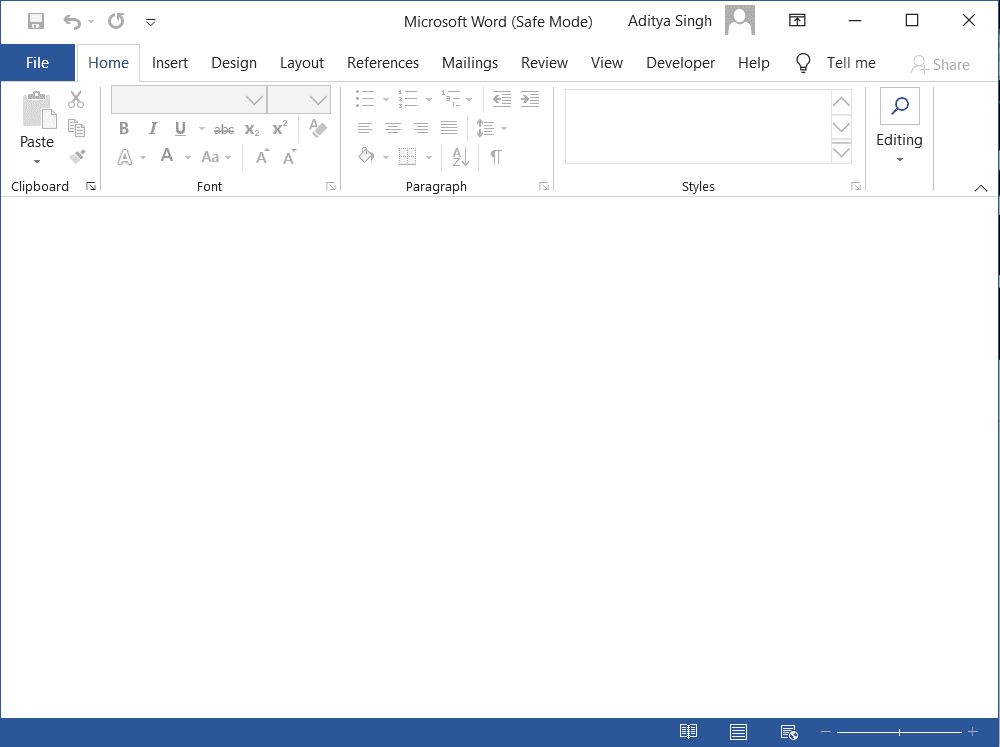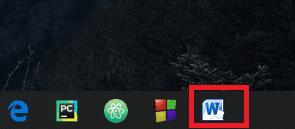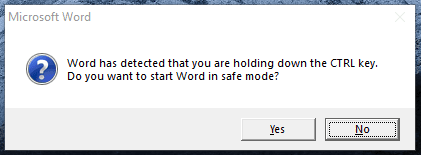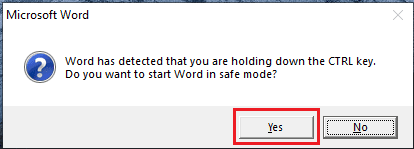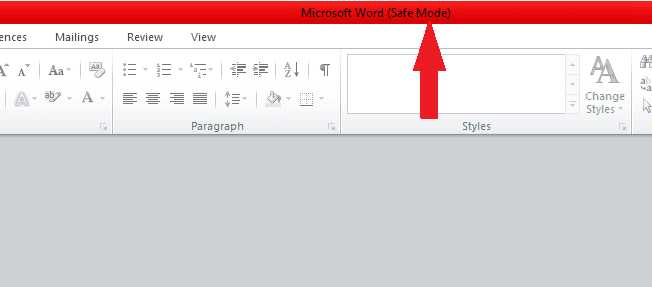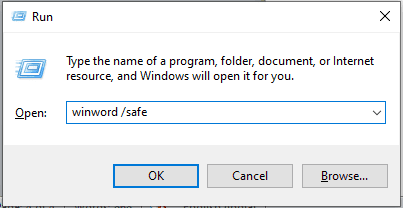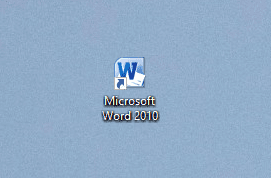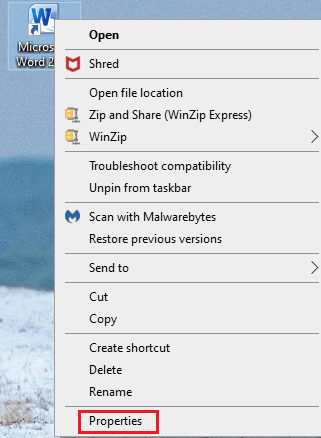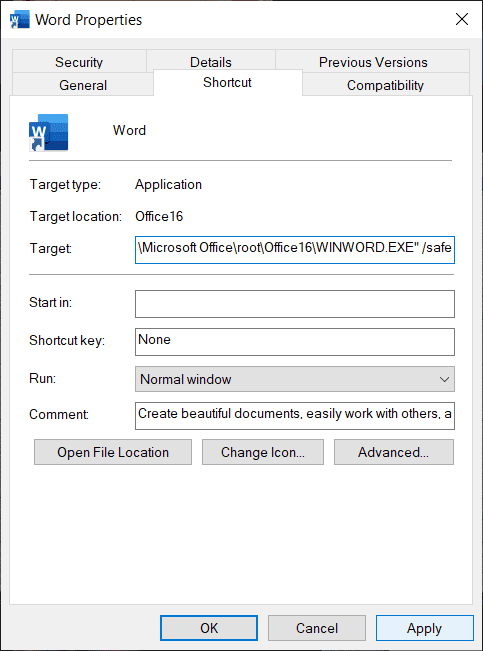Comment démarrer Microsoft Word en mode sans échec
Microsoft Word est un traitement de texte populaire développé par Microsoft. Il est disponible dans le cadre de la suite Microsoft Office. Les fichiers créés avec Microsoft Word sont couramment utilisés comme format pour envoyer des documents texte par courrier électronique ou toute autre source d'envoi, car presque chaque utilisateur dispose d'un ordinateur qui peut lire un document Word à l'aide de Microsoft Word.
Parfois, vous pouvez rencontrer des problèmes tels que le blocage de Microsoft Word chaque fois que vous essayez de l'ouvrir. Cela peut se produire pour diverses raisons telles que des erreurs pouvant empêcher l'ouverture de Microsoft Word, un problème avec vos personnalisations, des clés de registre par défaut, etc.
Quelle que soit la cause, il existe un moyen d'utiliser Microsoft Word pour fonctionner normalement. De cette façon, Microsoft Word est démarré en mode sans échec. Pour cela, vous n'avez pas besoin d'aller n'importe où ou de télécharger un programme ou une application externe, car Microsoft Word dispose de la fonction intégrée de mode sans échec. Bien que Microsoft Word soit ouvert en mode sans échec, il y a très peu ou pas de chance que Microsoft Word rencontre un problème d'ouverture ou de plantage pour les raisons suivantes:
- En mode sans échec, il se chargera sans modules complémentaires, plugins, barre d'outils et personnalisations de la barre de commandes.
- Les documents récupérés qui sont ouverts automatiquement ne seront pas ouverts automatiquement.
- La correction automatique et de nombreuses autres fonctionnalités ne fonctionneront pas.
- Les préférences ne seront pas enregistrées.
- Aucun modèle ne sera enregistré.
- Les fichiers ne seront pas enregistrés dans le répertoire de démarrage alternatif.
- Les balises actives ne seront pas chargées et les nouvelles balises ne seront pas enregistrées.
Maintenant, la question est de savoir comment démarrer Microsoft Word en mode sans échec comme lorsque vous l'ouvrez normalement, par défaut, il ne démarrera pas en mode sans échec. Si vous cherchez la réponse à la question ci-dessus, continuez à lire cet article.
Comment démarrer Microsoft Word en mode sans échec
Il existe deux méthodes disponibles pour démarrer Microsoft Word en mode sans échec. Ces méthodes sont:
- Utilisation d'un raccourci clavier
- Utilisation de l'argument de commande
Parlez-nous de chaque méthode en détail.
1. Démarrez Microsoft Word en mode sans échec à l'aide du raccourci clavier
Vous pouvez facilement exécuter Microsoft Word en mode sans échec à l'aide du raccourci clavier. Pour utiliser un raccourci clavier pour démarrer Microsoft Word en mode sans échec, procédez comme suit:
1. Tout d'abord, vous devez avoir un raccourci Microsoft Word installé sur le bureau ou dans le menu Démarrer ou pour ce faire, recherchez Microsoft Word dans la barre de recherche et sélectionnez Installer dans la barre des tâches pour l'installer dans la barre des tâches ou dans le menu Démarrer.
2. Une fois installé Raccourci Microsoft Word, Appuyez et maintenez Touche Ctrl Un clic sur le raccourci Microsoft Word s'il est installé dans le menu Démarrer ou dans la barre des tâches et double-cliquez s'il est installé sur le bureau.
3. La boîte de message apparaîtraDire ce mot Il a été découvert que vous maintenez la touche CTRL enfoncée. Voulez-vous démarrer Word avec un mot sûr?
4. Modifier Ctrl Et cliquez sur le bouton oui Démarre Microsoft Word en mode sans échec.
5. Microsoft Word s'ouvrira et cette fois, il démarrera en mode sans échec. Vous pouvez le vérifier en vérifiant le mode sans échec écrit en haut de la fenêtre.
Après avoir effectué les étapes ci-dessus, Microsoft Word démarre en mode sans échec.
2. Démarrez Microsoft Word en mode sans échec avec un argument de commande
Vous pouvez également démarrer Microsoft Word en mode sans échec à l'aide d'un simple argument de commande dans la boîte de dialogue Exécuter.
1. Tout d'abord, ouvrez la boîte de dialogue Exécuter à partir de la barre de recherche ou en utilisant le raccourci Windows + R.
2. Entrer mot de passe / coffre-fort Dans la boîte de dialogue et cliquez sur "Ok". c'est ça الوضع الآمن Initié par l'utilisateur.
3. Un document apparaîtra Microsoft Word Nouveau vide avec mode sans échec écrit en haut de la fenêtre.
Vous pouvez utiliser l'une des méthodes pour démarrer Word en mode sans échec. Cependant, une fois Microsoft Word fermé et rouvert, il s'ouvrira normalement. Pour l'ouvrir à nouveau en mode sans échec, vous devez à nouveau suivre les étapes.
Si vous souhaitez démarrer Microsoft Word en mode sans échec automatiquement, au lieu d'effectuer l'une des méthodes répertoriées ci-dessus, procédez comme suit:
1. Tout d'abord, répondez Créer un raccourci vers Microsoft Word Sur le bureau.
2. Cliquez avec le bouton droit sur l'icône. Un menu apparaîtra. Cliquez sur Propriétés.
3. Une boîte de dialogue apparaît. Sous le volet de raccourcis, ajoutez / sûr À la fin.
4. Cliquez "Application"Suivi par"Ok“Enregistrer les modifications.
Désormais, lorsque Microsoft Word commence à cliquer sur le raccourci du bureau, il démarre toujours en mode sans échec.